Създаване Windows 7 мрежа
1. Създаване на Windows 7 HomeGroup мрежа
На първо място, това, което би компютрите работят правилно във вашата мрежа, за да синхронизирате времето между тях. На всички компютри в мрежата трябва да се сложи на текущото време и се уверете, че няма да се счупи.
Това се прави по следния начин:
1. В областта за уведомяване, щракнете върху левия бутон на мишката върху иконата на мрежа. В прозореца, който се отваря, кликнете върху управлението на мрежова връзка и център за споделяне

В центъра на Центъра за мрежи и споделяне от лявата страна ние върху Промяна на настройките адаптер
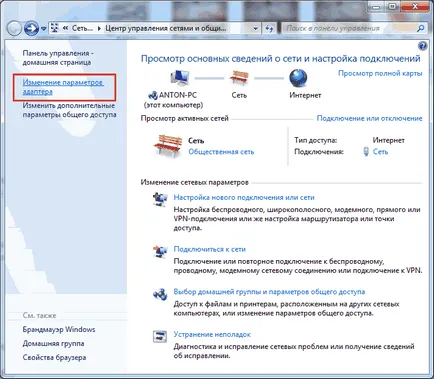
В прозореца, се показват всички мрежови връзки на вашия компютър. Вие избирате връзката, върху които ще бъдат свързани към домашната мрежа. Тази връзка може да е кабелна мрежа. безжична мрежа или друга. Изберете го левия бутон на мишката и от контекстното меню с десен бутон. изберете свойства
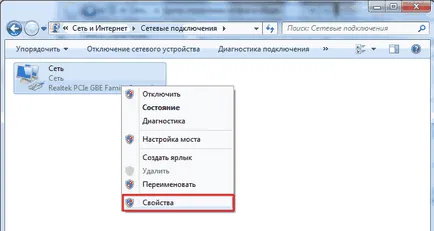
В отворения прозорец, ние трябва да се мрежа, която ще бъде проверена клиент за Microsoft Networks, Network споделяне на файлове и принтери за Microsoft мрежи и Интернет протокол версия 4 (TCP / IPv4). Ние избираме на последния, и кликнете върху бутона Properties
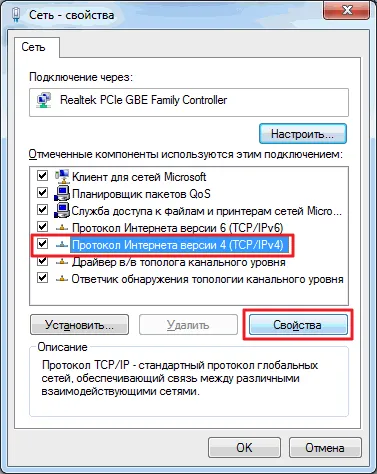
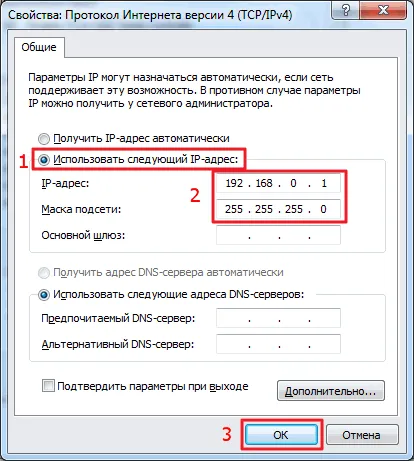
Почти всичко е готово. Трябва да се провери и да поиска точното и съща работна група на всички компютри в мрежата, ако е необходимо.
Отворете менюто Start. В точка Computer кликнете с десния бутон на мишката (контекстното меню) и изберете Properties. Проверете името на работната група и да я смените с работна група, ако е необходимо. За да направите това, щракнете върху Промяна на настройките
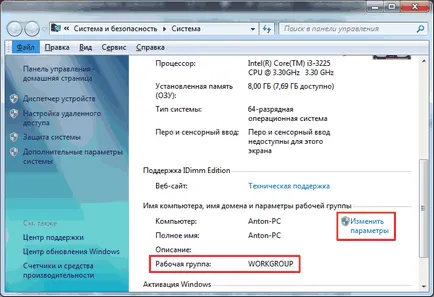
В прозореца Свойства на системата, в раздела Име на компютъра, щракнете върху Промяна
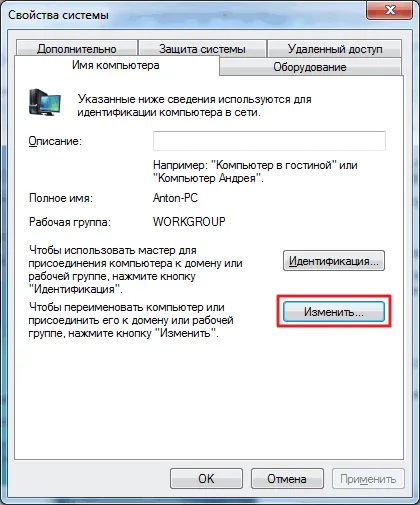
В отворилия се прозорец, можете да укажете името на компютъра и на работна група
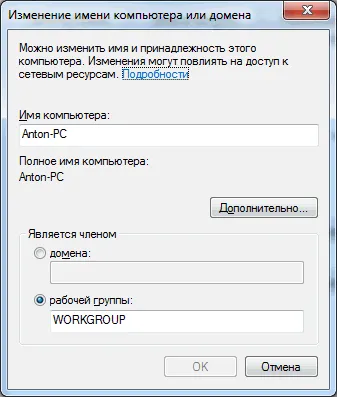
Задайте и кликнете OK. рестартира, ако е необходимо. Готови ли сте да създадете или присъединяване към домашна група.
2. Създаване и се присъедини към домашна група
Преди да можете да създадете или се присъедините към домашна група, трябва да им кажа за местоположението на мрежата. Когато за първи път се свързва с мрежата от вас се иска да се уточни това място. За всяко от местата, използвани различни мрежови настройки и различни настройки на защитната стена.
Има четири мрежови места в Windows 7:
За да създадете дом група, ние трябва да изберете мястото на домашната мрежа.
Това се прави по следния начин:
Към Центъра за мрежи и споделяне и кликнете на линка по-социална мрежа
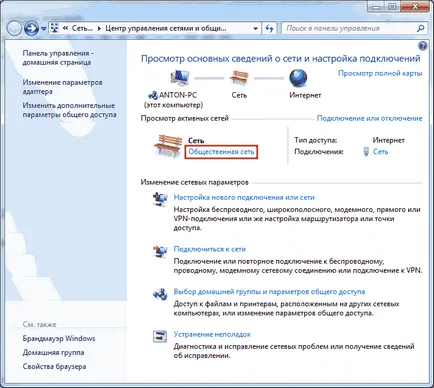
В прозореца, който се отваря, изберете Configure Network Местоположение домашна мрежа
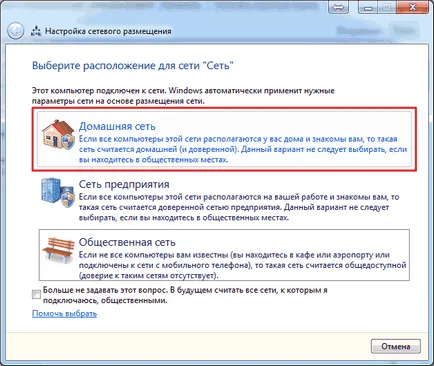
В следващия прозорец, ние ви сигнализира промяна на местоположението на мрежата. щракнете върху Затвори
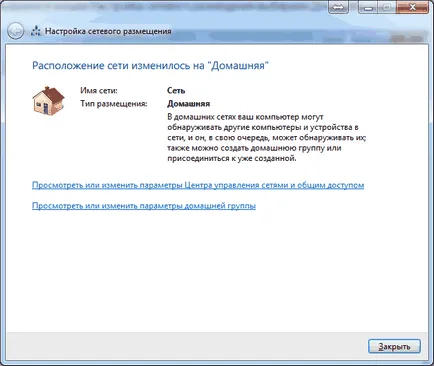
Сега имаме възможност да създадете домашна група в мрежата или да се присъединят към вече установени. За да направите това, щракнете върху някоя от връзките, подчертани в графиката по-долу
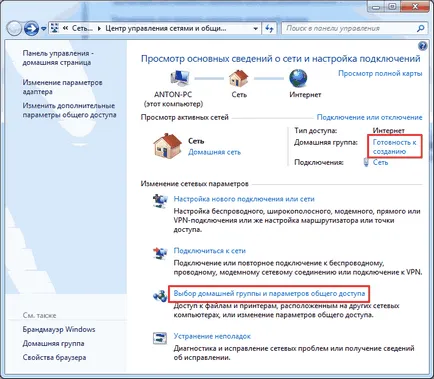
Мрежата може да създадете само един дом група. Възможно е да се създаде някоя от мрежовите компютри. Други компютри в мрежата могат само да се присъединят към вече обособена група. Присъединете се към домашна група компютри се изпълняват всяка версия на Windows 7. За да се създаде необходимостта от по-напреднала версия на Windows 7 от първоначалната или Home Basic.
Научете версията на операционната система е на разположение в компютърни свойства.
В прозорец щракнете върху Създаване на домашна група домашна група
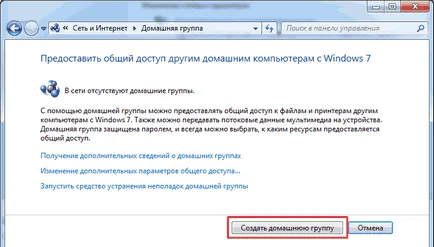
Ние избираме библиотеката, на които искаме да дадем на членовете на екипа за достъп и натиснете Next
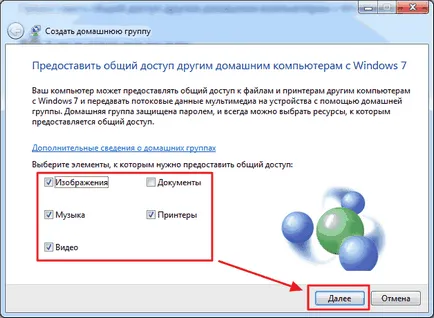
В следващия прозорец ще генерира парола, за да се създаде домашна група. По-добре е незабавно да пишат. кликнете Finish
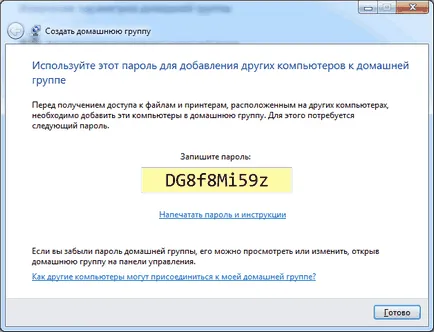
Сега при избора на жилище група в Центъра за мрежи и споделяне, ще видите прозорец, в който можете да промените настройките за домакините
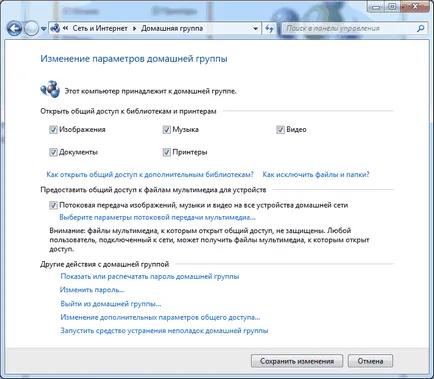
Където можете да видите или отпечатате парола на домашна група, ако го забравя. Променете паролата си към всеки друг. Махай се от дома на групата. Промяна на разширените настройки за споделяне и стартирайте за отстраняване на неизправности в домашна група.
Домакин престава да съществува, когато става дума от последната партия.
Няколко думи за инструменти за отстраняване на неизправности. Тя може да се стартира от менюто Старт се намери средство за използване на търсенето
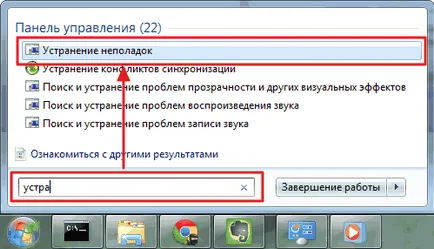
В прозореца, който се отваря, поставете отметка в квадратчето Вземете най-новите инструменти за отстраняване на неизправности по интернет
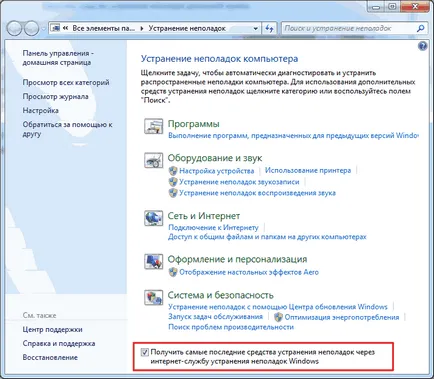
В Microsoft, че много хора са на работа, така че можем да се коригира типичните грешки с този инструмент.
Сега, ако нещо се обърка, не само с домакините, можете да се възползвате от най-новите инструменти.
HomeGroup се създаде, настройките, определени. Сега трябва да се свържете други компютри в мрежата.
На компютъра, ние искаме да се свържете към вашата домашна група, ние откриваме този елемент
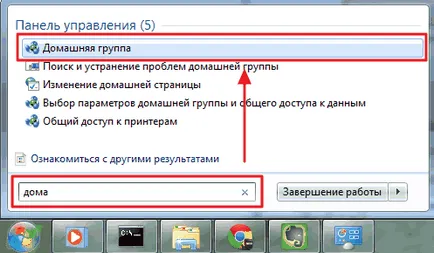
Тъй като групата вече е установено, ние ще предложим на присъединяване
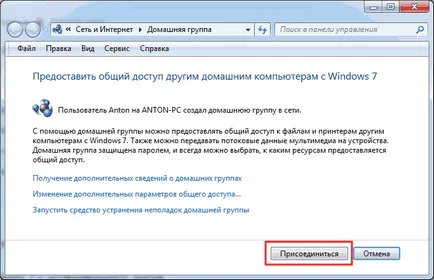
Молим библиотеката, която ние искаме да направим достъпни за обществеността, и кликнете Next
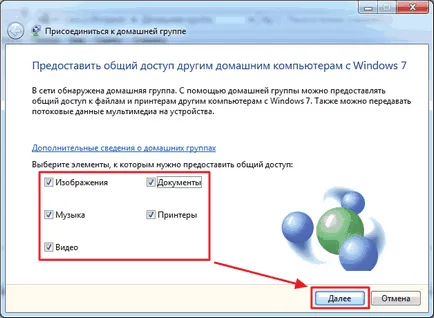
В следващия прозорец, въведете паролата за домашна група, а след това щракнете върху Next
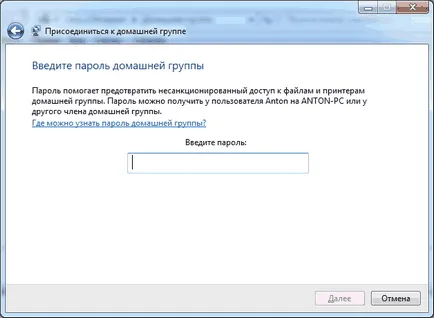
Компютър е успешно свързан към дома група. По същия начин ние се свърже другите компютри.
3. споделяне
Всичко, което е по-горе, това подготвително действие за по-лесно и простота на настройките за споделяне в мрежата.
Осигуряване на общ достъп до група потребители у дома може да бъде, както следва. Open диригент. Ние намерите и изберете папката, в която ние трябва да се даде достъп до. В лентата с инструменти, щракнете върху бутона Share и изберете от падащото меню Homegroup (четене) или Homegroup (четене и писане), ако желаете, която ще позволи на потребителите да променят и изтриват файлове в тази папка
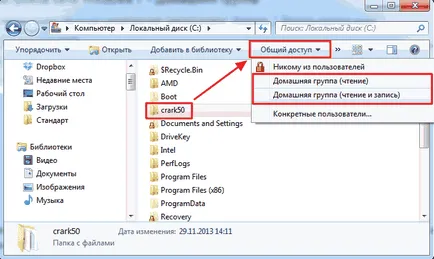
Можете също така да откаже достъп, като изберете Никой от потребителите. В този случай, иконата на папка ще бъдат маркирани с ключалка
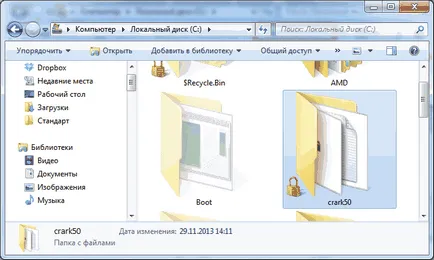
Когато създавате или се присъединете към домашна група в прозореца за навигация на проводника се появява съответния раздел. От тук удобен достъп до споделени папки на други компютри в мрежата
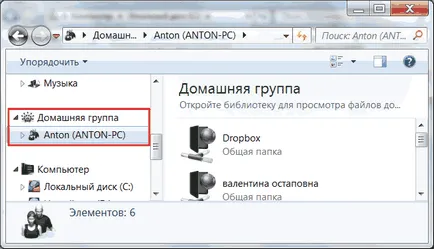
След известно време, можете да забравите някоя папка на вашия компютър в публичното пространство. Какво би си мислиш, че може да отиде в мрежата на вашия компютър. Това може да стане лесно с помощта на проводник с помощта на елемента в менюто мрежа за навигация
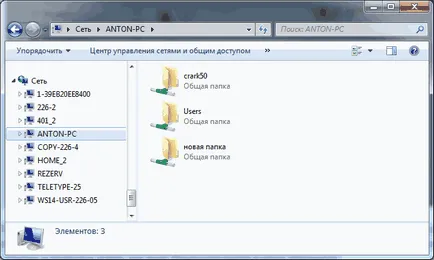
Можете да я видите, но тук не е удобно да се управлява. За тази цел има отделен инструмент.
Започнете помощната програма за управление на компютъра на
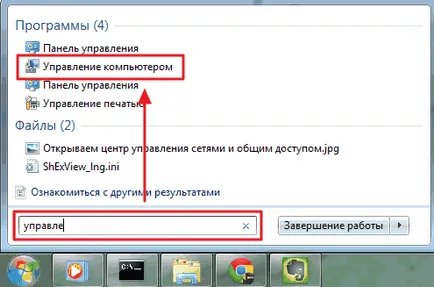
В прозореца за управление на компютъра на, в ляво в дървото на конзолата разкрие елемента споделени папки и изберете Акциите. В таблицата всичките си акции дискове ще бъдат показани в центъра и тук можете да спрете споделянето на достъп до някоя от тях
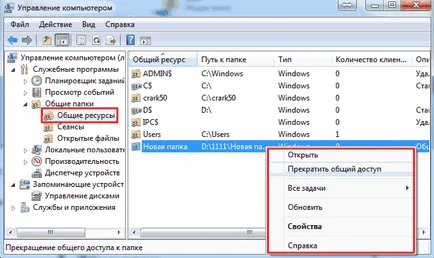
На Общото раздел можете да споделяте ресурси. За това падащо меню за действие и да изберете Нова Акция ...
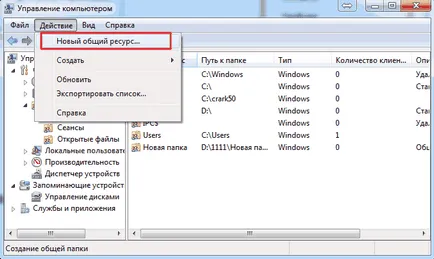
Wizard появява общ ресурс, като следвате инструкциите, които ви се разширяват папка
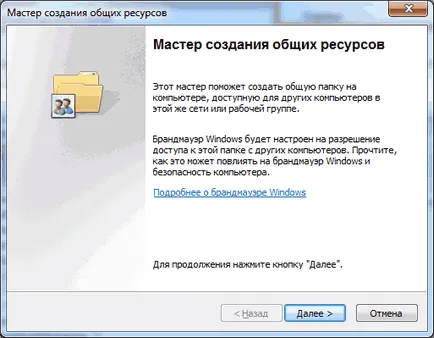
споделяне подразбиране библиотека дава само за четене. Дайте достъп и пишат достъп до него от проводника. Изберете желаната библиотека в ръководството за навигация, обадете се на контекстното меню и изберете Споделяне и Homegroup (четене и писане)
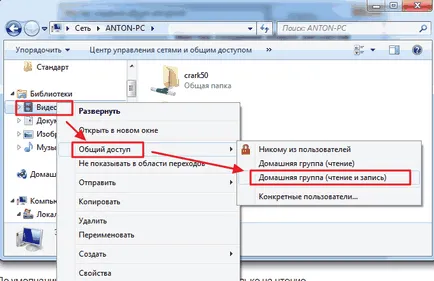
Това е точно такъв прост начин, можете да отворите и отказва достъп до ресурсите на компютъра в Windows 7 HomeGroup.
заключение
В тази статия се надявам да се обясни как може да работи на разположение на Windows 7. Конфигурацията на мрежата Ние настроите компютъра към една и съща мрежа, създадена за домашно група и се научих да се даде и да откаже достъп до различни ресурси на компютъра. По принцип, това трябва да бъде достатъчно. Остава само да добавите няколко препоръки, за да се гарантира по-голяма безопасност при работа в мрежата.
- Винаги инсталирате всички актуализации за Windows. Особено важно. Над този същата група от хора работят, която обхваща различни нарушения на операционната система.
- Използване на защитна стена за периметър контрол
- Използване на антивирусен софтуер и го актуализира, на вашия компютър, която ще може да се спука през защитната стена, която е била разрушена